Bootstrap を使っているサイトなら意外と簡単に実装ができる モーダルダイアログの実装手順を紹介します。
サイズやフェードの調整、JSによる操作なども簡単にできます。
ファイルの読み込み
モーダルダイアログを使う下準備として以下のファイルを読み込みます。
恐らく 既に読み込んである人も多いと思います。
- jquery.js
- bootstrap-transition.js
- bootstrap-modal.js
- bootstrap.css
bootstrap.min.js に ②と③のファイルは含まれています。こちらを使用している人の方が多いと思います。
基本のコード
<button class="btn btn-primary" data-toggle="modal" data-target="#modal-example">ここをクリックしてください </button>
<div class="modal fade" id="modal-example" tabindex="-1">
<div class="modal-dialog">
<div class="modal-content">
<div class="modal-header">
<button type="button" class="close" data-dismiss="modal">
<span aria-hidden="true">×</span>
</button>
<b class="modal-title" id="modal-label">モーダルダイアログ</b>
</div>
<div class="modal-body">これは モーダルダイアログのサンプルです。 </div>
<div class="modal-footer">
<button type="button" class="btn btn-default" data-dismiss="modal">閉じる</button>
</div>
</div>
</div>
</div>
サンプル
オプション
ちょとしたカスタマイズもclass名を加えたりするだけで簡単にできます。
サイズの変更
以下を 3行目の div の class に加えるだけで変更できます。
| サイズ | クラス名 | サンプル |
|---|---|---|
| 大 | modal-lg | 表示 |
| 小 | modal-sm | 表示 |
一番小さいサイズなどは 「本当にこのファイルを削除しますか?」のような確認の時に使えそうですね!
フェード
最初に示した基本のコードでは フェードするようにしてあります。
2行目の class名 fade をとれば無効にできます。
フェードイン/フェードアウトのみといった設定もできるようです。
JavaScriptからの制御
以下の記事がすぐに読めるので 興味のある方は 目を通すとよいと思います。
JavaScript経由で モーダルダイアログを表示する方法などが紹介されています。
 Bootstrapでモーダルダイアログを使う方法
Bootstrapでモーダルダイアログを使う方法 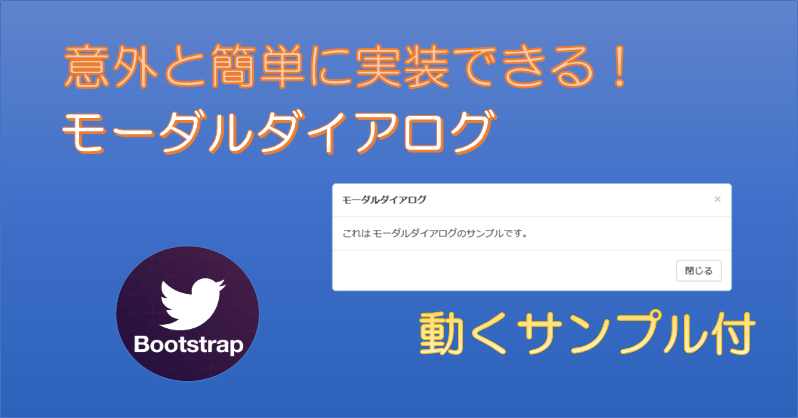 動くサンプル付!Bootstrap4 で モーダルダイアログを使う方法
動くサンプル付!Bootstrap4 で モーダルダイアログを使う方法